ベストプラクティス|テストケース|待ち時間
コントロールとは、テスト対象アプリケーション内の特定の画面要素:ボタン、メニュー、テーブル・セルなどを意味します。
遅いアプリケーションやコントロール間の依存関係は、テストの失敗につながります。Toscaは、そこに存在していない画面/コントロールと、まだそこに存在していない画面/コントロールを区別しません。デフォルトでは、Toscaは、画面またはコントロールを最大10秒間待機させ、その後エラーを報告します。
待ち時間を追加する
テストをより安定させるには、以下のオプションのいずれかを選択してください:
-
デフォルトの待ち時間を長くして、Toscaは、どの画面でもコントロールでも10秒以上待機するようにします。
-
動的な待ち時間を追加すると、Toscaはアプリケーションが特定の状態になるまで待ちます。例えば、プログレスバーが100%にならないと次へボタンが作動しない場合などに利用します。
-
静的な待ち時間を追加すると、Toscaはテストランを定義された時間だけ一時停止します。例えば、ページの読み込みが少し遅い場合などに利用します。
可能であれば静的な待ち時間は最後の選択肢として考えて、出来る限り避けることをお勧めします。なぜですか?まず、アプリケーションのロード時間を知る必要があります。待ち時間を短くしすぎると、テストは失敗します。待ち時間を長く設定しすぎると、テストに不必要に時間がかかります。And second, adapting static wait times costs extra effort as your application becomes faster and more reliable.そして第二に、アプリケーションがより速く、より信頼できるものになるにつれ、静的な待ち時間を適応させるには余分な労力を要します。
デフォルトの待ち時間を増やす
Toscaの画面やコントロールを待つデフォルトの時間を長くするには、同期タイムアウトの設定で変更します。
動的な待ち時間を使用する
動的な待ち時間を追加するには、Toscaが待つステップで ActionModeWaitOn を使用します。
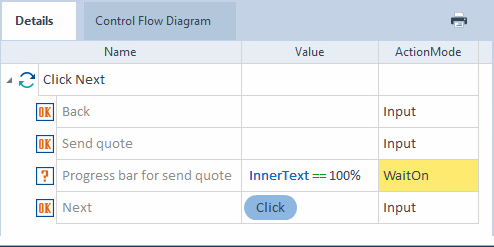
Toscaは、プログレスバーのプロパティの InnerText の値が 100% になるまで待ってから、次 へをクリックしようとします。
デフォルトでは、Toscaはすべての WaitOn テストステップに対して20秒待機する設定になっています。より長い時間またはより短い時間に設定したい場合は、WaitOnの間に同期タイムアウトの設定を変更してください。
静的な待ち時間を使用する
静的な待ち時間を追加する必要がある場合は、これらのオプションのいずれかを選択してください:
-
モジュール TBox Wait でテストステップを作成し、テストケースに直接待ち時間を追加します。
-
特定のモジュール属性に対して、 WaitBefore または WaitAfter というステアリングパラメーターを使うことで、待ち時間をモジュールに組み込みます。Tosca は、モジュールを使用し、それぞれのコントロールを操作するすべてのテストケースに、定義した待機時間を適用します。
何が最適であるかは、テストにおいて静的な待ち時間をどの程度コンスタントに必要とするかによって決まります。
TBox Wait モジュールを使用すると、静的な待ち時間が必要な場合にすばやく解決する事ができます。ただし、待ち時間を変更したり、完全に削除したい場合は、このステップを持つすべての テストケース を変更する必要があります。
そのため、テスト全体で特定のコントロールに対して静的な待ち時間を追加したい場合は、 ステアリングパラメーターの WaitBefore または WaitAfter を使用するほうがよいといえます。メンテナンスを簡単に行うには:待ち時間を変更したり、完全に削除したりするには、モジュールを変更するだけです。Toscaは、モジュールを使用するテストケースを次回実行する際に、自動的に変更を適用します。
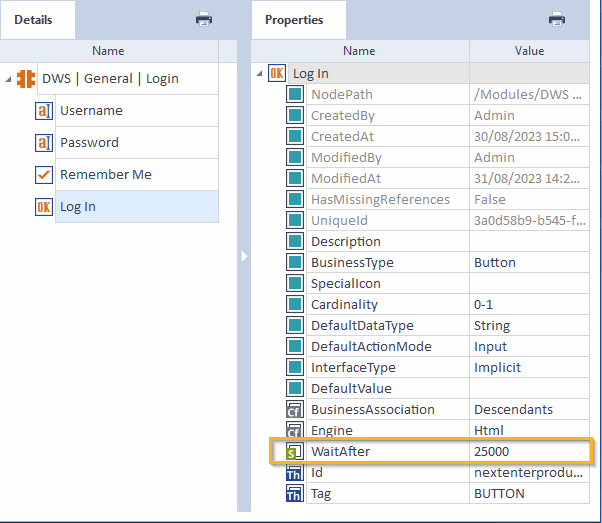
モジュール属性ログインのステアリングパラメータ WaitAfter: ログインコントロールをステアリングした後、常に 25000 ミリ秒、待機します。
次の記事
まだの場合は、他のベストプラクティス記事をご確認ください。